遷移到 Linux:網路和系統設定
這個系列我們提供了基礎知識的概述,以幫助您成功地從另一個作業系統過渡到 Linux;這篇中我們涉及到 Linux 桌面系統上的一些常見設定。
在這個系列中,我們提供了基礎知識的概述,以幫助您成功地從另一個作業系統過渡到 Linux。如果你錯過了以前的文章,可以從這存取:
Linux 提供了一系列網路和系統設定。在你的桌面計算機上,Linux 允許您調整系統上的任何內容。大多數這些設定都出現在 /etc 目錄下的純文字檔案中。這裡我將介紹你使用桌面 Linux 作業系統的過程中最常用的設定。
大多數設定都能夠在“設定”程式裡面找到,這些設定可能對於不同的 Linux 發行版有所不同。通常來說,你可以修改背景、調整音量、連線印表機、進行顯示設定等。對於這些設定儘管我不會全部談論,但你可以自己探索。
連線網際網路
在 Linux 中連線到網際網路通常非常簡單。如果您通過乙太網電纜連線,Linux 通常會在插入電纜時或啟動時(如果電纜已連線)獲得 IP 地址並自動連線。
如果您使用無線網路,則在大多數發行版中都有一個選單,可以在指示器面板中或在“設定”中(取決於您的發行版),您可以在其中選擇無線網路的 SSID。如果網路受密碼保護,它通常會提示您輸入密碼。然後連線,這個過程相當順利。
在圖形介面您可以通過進入設定來調整網路設定。通常稱為“系統設定”或者是“設定”。通常可以輕鬆找到設定程式,因為它的圖示是齒輪或工具圖片(圖1)。
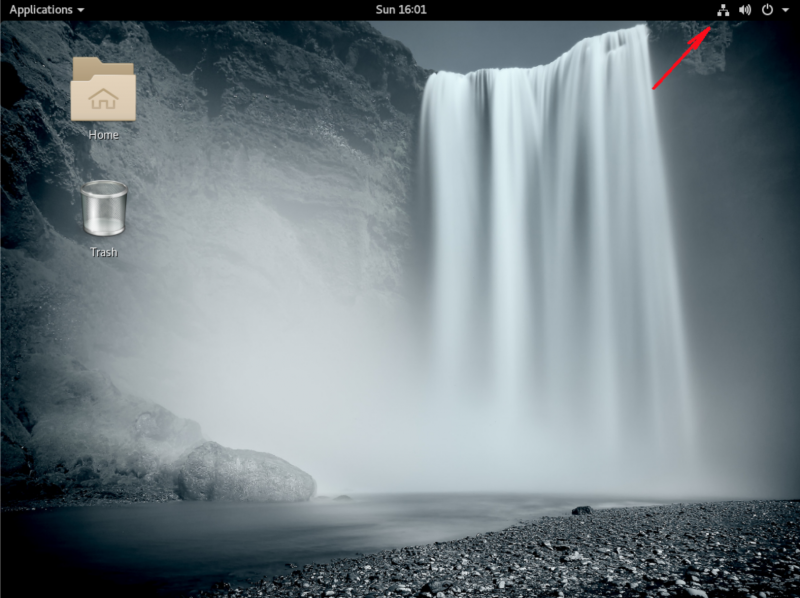
圖1: Gnome 桌面網路設定指示器圖示。
網路介面名稱
在 Linux 下,網路裝置有名稱。 從歷史上看,它們的名稱分別為 eth0 和 wlan0 —— 或“乙太網”和“無線網路”。 較新的 Linux 系統一直使用看起來更深奧的不同名稱,如 enp4s0 和 wlp5s0 。 如果名稱以 en 開頭,則它是有線乙太網介面。 如果它以 wl 開頭,那麼它就是一個無線介面。 其餘的字母和數位反映了裝置如何連線到硬體。
通過命令列進行網路管理
如果您希望更好地控制網路設定,或者如果您在沒有圖形桌面的情況下管理網路連線,則還可以從命令列管理網路。
請注意,用於在圖形桌面中管理網路的最常用服務是“網路管理器”,而網路管理器通常會覆蓋在命令列上進行的設定更改。如果您正在使用網路管理器,最好在其介面中更改您的設定,以防止撤消您從命令列或其他位置所做的更改。
在圖形環境中的更改設定與在網路管理器中很類似,您還可以使用名為 nmtui 的工具從命令列更改網路管理器設定。nmtui 工具提供了您在圖形環境中找到的所有設定,但是是在基於文字的半圖形介面中提供了該設定,該介面可在命令列上執行(圖 2)。
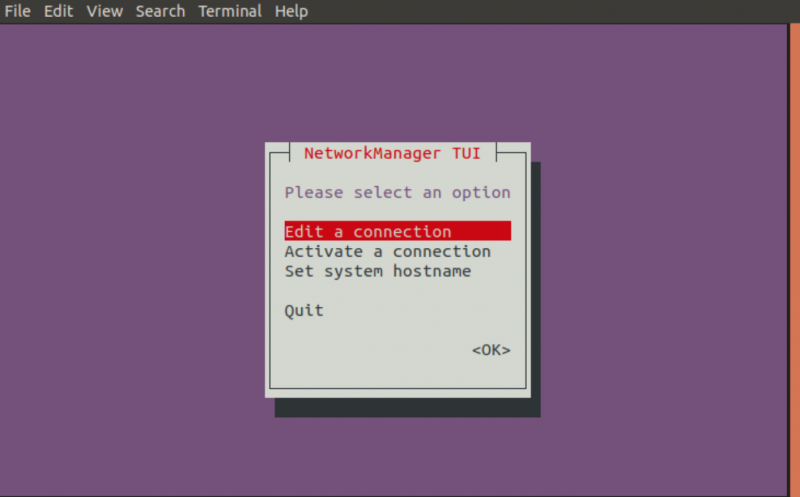
圖 2:nmtui 介面
在命令列上,有一個名為 ifconfig 的舊工具來管理網路,還有一個名為 ip 的新工具。在某些發行版中,ifconfig 被認為是不推薦使用的,預設情況下甚至沒有安裝。在其他發行版上,ifconfig 仍可以使用。
以下是一些允許您顯示和更改網路設定的命令:
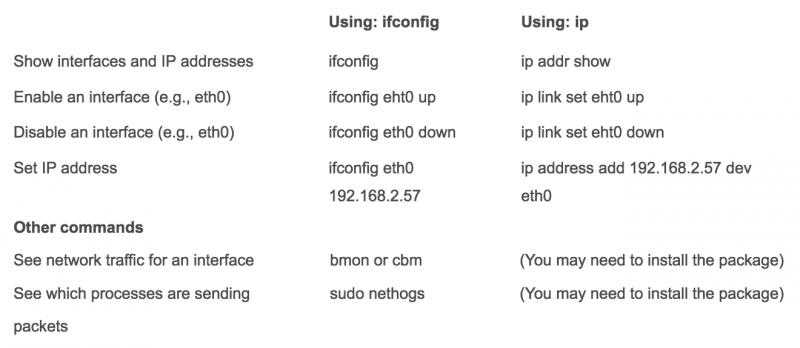
進程和系統資訊
在 Windows 系統中,你可以使用工作管理員來檢視所有正在執行的程式和服務的列表。你可以停止執行中的程式,並且可以在其中顯示的某些索引標籤中檢視系統效能。
在 Linux 系統下你可以使用命令列或者圖形介面中做同樣的事情。Linux 系統中根據你的發行版本會有不同的幾個可用的圖形工具。大多數所共有的工具是“系統監視器”和 KSysGuard。在這些工具中,你可以檢視系統效能,檢視進程列表甚至是殺死進程(圖 3)。
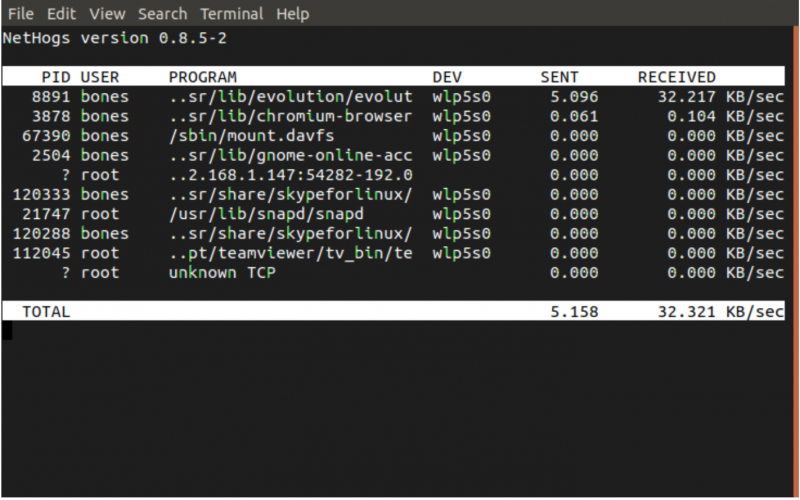
圖 3:NetHogs 截圖
在這些工具中,你也可以檢視系統全域性網路流量(圖 4)。
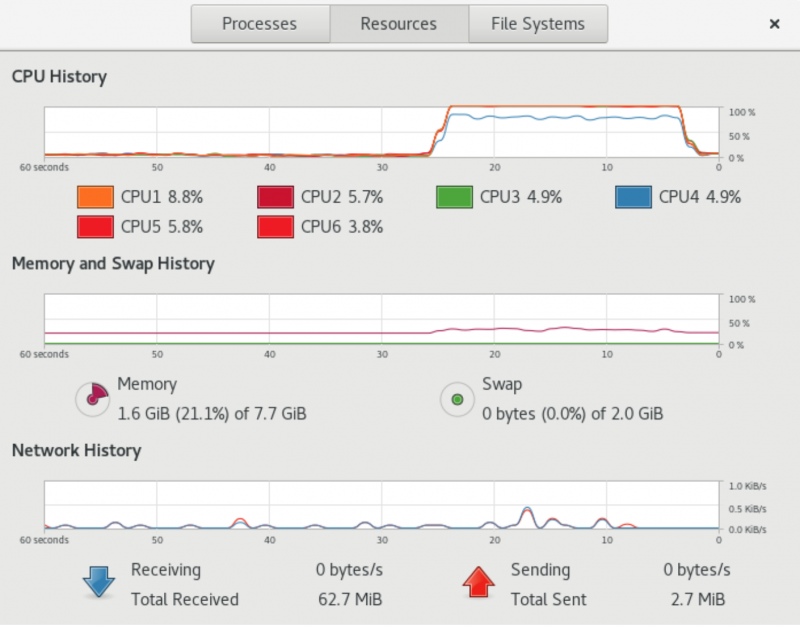
圖 4:Gnome System Monitor 的截圖
管理進程和系統使用
您還可以從命令列使用相當多的工具。使用 ps 命令可以檢視系統中的進程列表。預設情況下,這個命令的結果是顯示當前終端對談下的所有進程列表。但是你也可以通過使用各種命令列引數顯示其他進程。如果 ps 命令不會使用,可以使用命令 info ps 或者 man ps 獲取幫助。
大多數人都希望得到一個進程列表,因為他們想要停止占用過多記憶體或 CPU 時間的進程。這種情況下有兩個非常簡單的命令,分別是 top 和 htop 命令(圖 5)。
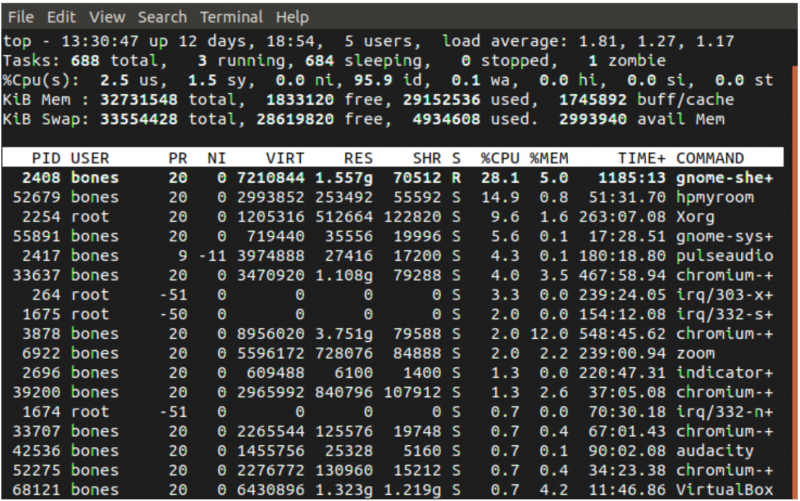
圖 5:top 截圖
top 和 htop 工具使用效果非常相似。兩個命令每秒或者兩秒會更新重新排序,這樣會把佔用 CPU 資源最多的放置在列表頂部。你也可以根據其他資源的使用情況比如記憶體使用情況來排序。
使用這兩個命令時(top 和 htop),你可以輸入 ? 來獲取使用幫助,輸入 q 來退出程式。使用 top 命令你可以按 k 鍵然後輸入進程 ID 來殺死某個進程。
使用 htop 命令時你可以使用 ↑ ↓ 鍵來將列表中的一條記錄進行高亮顯示,按下 F9 鍵會殺死進程(需要回車確認)。
本系列中提供的資訊和工具將幫助您開始使用 Linux。 只需一點時間和耐心,您就會感到這非常舒服。
想學習更多 Linux 內容可存取免費的 Linux 簡介課程,此課程來自 Linux 基金會和 edx。